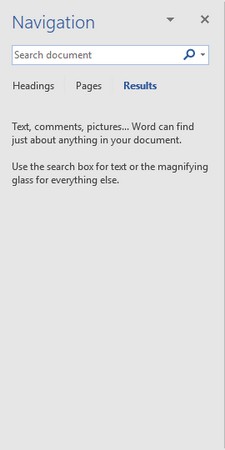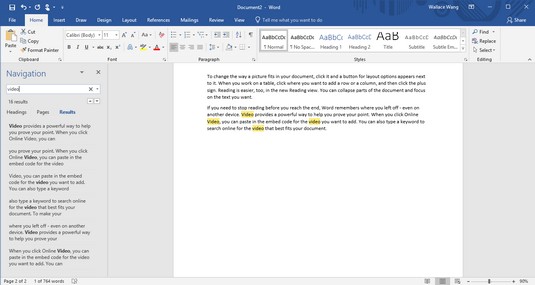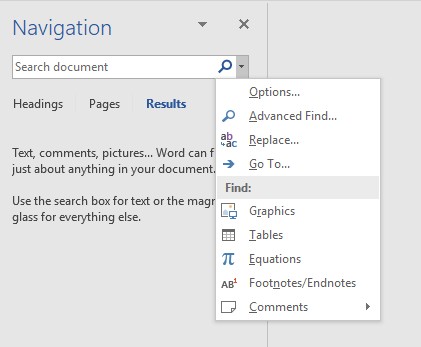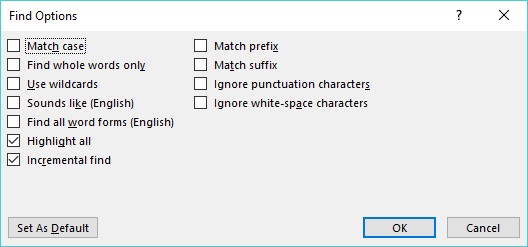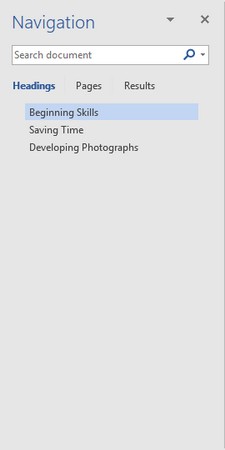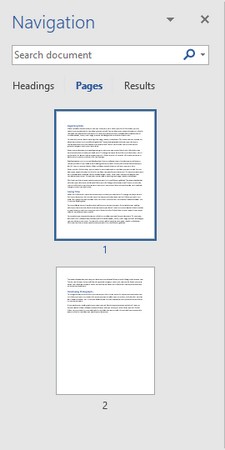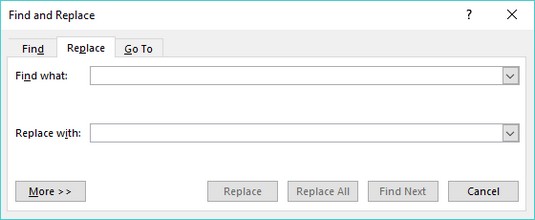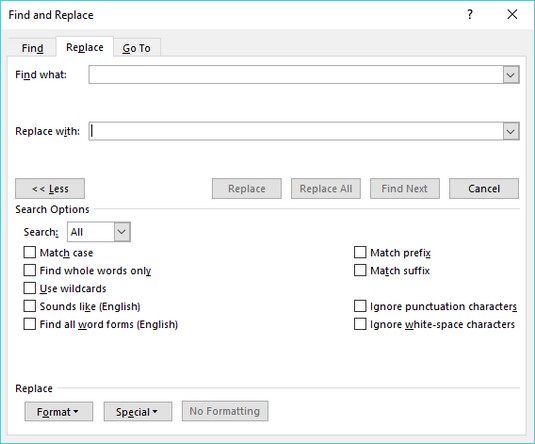Til að hjálpa þér að finna texta býður Word upp á handhægan Finna eiginleika. Þessi Finna eiginleiki getur ekki aðeins leitað að orði eða setningu, heldur býður hann einnig upp á Skipta út svo þú getur látið Word finna ákveðin orð og skipta þeim sjálfkrafa út fyrir önnur orð.
Notaðu Find skipunina í Word 2019
Finna skipunin getur leitað að einum staf, orði eða hópi orða. Til að gera leitina hraðari geturðu leitað annað hvort í heilu skjali eða bara ákveðnum hluta skjalsins. Til að gera leit að skjali sveigjanlegri gerir Word þér einnig kleift að leita að fyrirsögnum eða síðum.
Til að leita að orðum eða orðasamböndum með því að nota Find skipunina skaltu fylgja þessum skrefum:
Smelltu á Home flipann.
Smelltu á Finna táknið í klippihópnum.
Leiðsöguglugginn birtist vinstra megin á skjánum.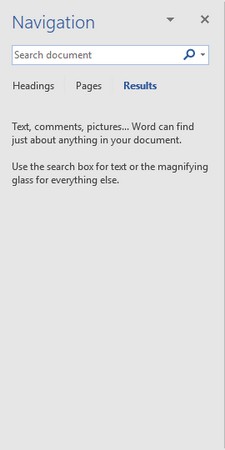
Sláðu inn textann sem þú vilt finna í leiðarglugganum.
Ef þú smellir á örina sem vísar niður hægra megin við Finna táknið birtist valmynd sem gerir þér kleift að velja Finna eða Fara til skipunina.
Smelltu í textareitinn Navigation, sláðu inn orð eða setningu til að finna og ýttu á Enter.
Leiðsöguglugginn sýnir allan texta sem samsvarar.
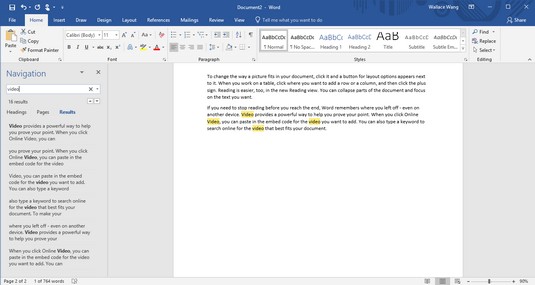
Allur samsvarandi texti birtist í leiðarglugganum.
Þegar þú skrifar sýnir Word allan samsvarandi texta. Þannig að ef þú byrjar að skrifa hel, mun Word finna allan texta sem passar við hel, eins og halló, þyrla eða hjálp.
Smelltu á einhvern af textanum sem birtist í leiðsöguglugganum.
Word undirstrikar valinn texta í skjalinu þínu.
Til að loka leiðsöguglugganum, smelltu á X táknið í efra hægra horninu á glugganum.
Hvernig á að sérsníða textaleit í Word 2019
Ef þú vilt bara finna orð eða setningu, þá virkar venjuleg Find skipun. Hins vegar, ef Word finnur of mikið óviðkomandi texta, gætirðu viljað taka tíma til að sérsníða hvernig Word leitar að texta. Fylgdu þessum skrefum:
Smelltu á Home flipann.
Smelltu á Finna táknið í klippihópnum.
Leiðsöguglugginn birtist vinstra megin á skjánum.
Smelltu á stækkunarglerstáknið í textareitnum Leita skjals á leiðarglugganum.
Fellivalmynd birtist.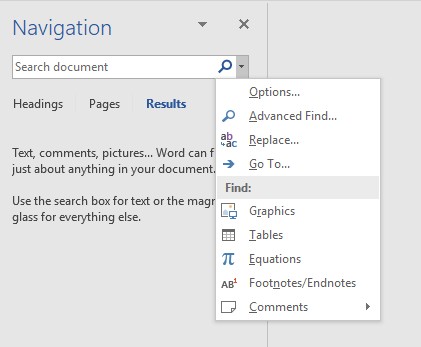
Með því að smella á stækkunarglertáknið birtist fellivalmynd.
Smelltu á Valkostir.
Gluggi til að finna valkosti birtist.
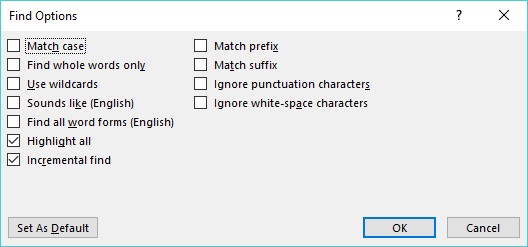
Leita valkostir svarglugginn býður upp á valkosti fyrir textaleit.
Veldu einn eða fleiri valkosti í svarglugganum Finna valkosti:
- Passa hástafi : Finnur texta sem passar nákvæmlega við há- og lágstafi sem þú slærð inn.
- Finndu aðeins heil orð: Finnur texta sem er ekki hluti af öðru orði. Leit að á finnur ekki orð eins og laukur .
- Notaðu jokertákn: Gerir þér kleift að nota einn staf (?) og margfeldi (*) jokertákn, eins og að leita að d?g, sem finnur hund eða graf; eða b*t, sem mun finna but, butt, or boost .
- Hljómar eins og: Leitar að orðum byggt á framburð og þeirra, svo sem að finna fíl þegar þeir leita að Elefant .
- Finndu öll orðaform: Finnur öll afbrigði orðs, eins og að finna hlaup, hlaup og hlaup .
- Highlight All: Auðkennir allar samsvörun í skjalinu. Þessi valkostur virkar með Incremental find.
- Stigvaxandi leit: Leggur stöðugt áherslu á orð þegar þú skrifar. Ef þú slekkur á þessum valkosti mun Word auðkenna orð í skjali aðeins eftir að þú hefur lokið við að slá inn og ýttu á Enter.
- Passa forskeyti : Leitar að forskeytinu orða, eins og að finna samspil með því að leita að inter .
- Passa viðskeyti : Leitar að viðskeyti orða, eins og að finna hlaupara eða markvörð með því einu að leita að er .
- Hunsa greinarmerki : Hunsar greinarmerki í texta, eins og að finna setninguna Halló, þar þegar þú leitaðir að Halló þar .
- Hunsa stafi með hvítum bilum: Hunsar bil þegar leitað er, eins og að finna setninguna BotheCat þegar þú leitaðir að Bo the Cat .
Smelltu á Í lagi til að láta leitarvalmyndina hverfa.
Næst þegar þú leitar að texta mun Word nota síðustu valkostina sem þú valdir.
Hvernig á að leita eftir fyrirsögnum í Word 2019
Í stað þess að leita að orði eða setningu gætirðu viljað fletta í langt skjal eftir fyrirsögnum. Eftir að þú hefur fundið fyrirsögnina sem þú vilt geturðu breytt eða lesið textann fyrir neðan þá fyrirsögn.
Til að leita eftir fyrirsögnum í Word, fylgdu þessum skrefum:
Smelltu á Home flipann.
Smelltu á Finna táknið í klippihópnum.
Leiðsöguglugginn birtist vinstra megin á skjánum.
Í leiðarglugganum, smelltu á flipann Fyrirsagnir (fyrir neðan textareitinn Leita í skjali).
Listi yfir fyrirsagnir birtist í leiðsöguglugganum.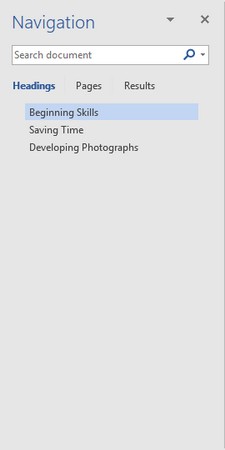
Fyrirsagnir flipinn gerir þér kleift að skoða allar fyrirsagnir í skjali.
Smelltu á fyrirsögn í leiðsöguglugganum.
Word sýnir fyrirsögnina í skjalinu þínu.
Skoðaðu síður í Word 2019
Í löngu skjali þarftu oft að fletta eða fletta í gegnum margar síður til að finna ákveðinn texta. Til að einfalda þetta verkefni getur Word birt allar síður sem smámyndir. Þú getur flett í gegnum þessar smámyndir og smellt á síðuna sem þú vilt skoða nánar.
Til að fletta í gegnum margar síður í Word skaltu fylgja þessum skrefum:
Smelltu á Home flipann.
Smelltu á Finna táknið í klippihópnum.
Leiðsöguglugginn birtist vinstra megin á skjánum.
Í Leiðsögurúðunni, smelltu á Pages flipann (miðflipi).
Word birtir smámyndir af öllum síðunum þínum.
Smelltu á smámynd af síðunni sem þú vilt skoða.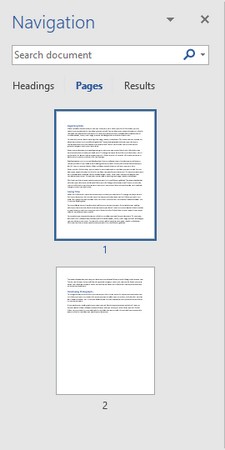
Skoðaðu smámyndir af mörgum síðum.
Word sýnir þá síðu sem þú hefur valið.
Notkun Finna og Skipta út skipunina í Word 2019
Í stað þess að finna bara orð eða setningu gætirðu viljað finna texta og skipta honum út fyrir eitthvað annað. Til að nota Find and Replace skipunina í Word skaltu fylgja þessum skrefum:
Smelltu á Home flipann.
Smelltu á Skipta út táknið í Breytingarhópnum (eða ýttu á Ctrl+H).
Leita og skipta út svarglugginn birtist.
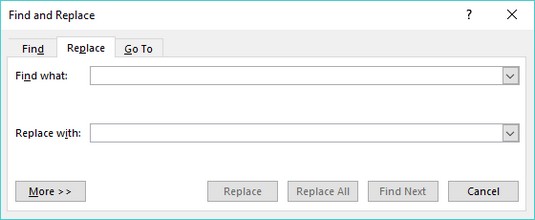
Finna og skipta út svarglugginn býður upp á möguleika til að skipta út texta.
Smelltu í Finndu hvað textareitinn og sláðu inn orð eða setningu til að finna.
Smelltu í Skipta út með textareitnum og sláðu inn orð eða setningu til að skipta út textanum sem þú slóst inn í skrefi 3.
(Valfrjálst) Smelltu á Meira hnappinn og veldu aðra valkosti.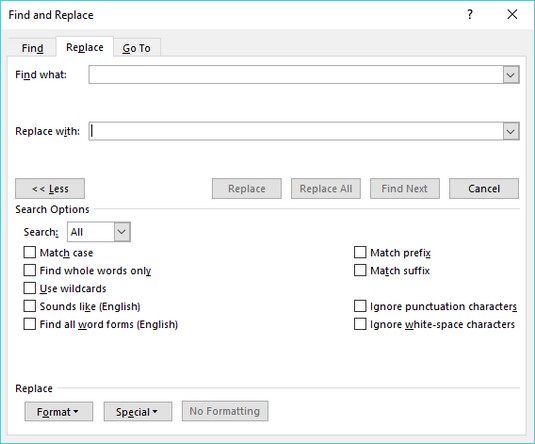
Meira hnappurinn sýnir fleiri valkosti í Finndu og skipta út valmyndinni.
Smelltu á einn af eftirfarandi hnöppum:
- Skipta út: Kemur í stað merktan texta.
- Skipta út öllu: Leitar og kemur í stað texta í öllu skjalinu.
- Finndu næst: Leitar frá núverandi staðsetningu bendilsins til loka skjalsins.
Smelltu á Finna næst til að leita að fleiri tilvikum textans sem þú slóst inn í skrefi 3.
Smelltu á Hætta við til að láta finna og skipta út svarglugganum hverfa.